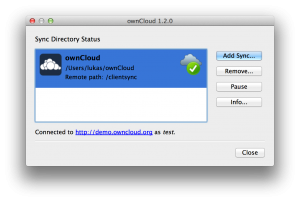Как установить ownCloud сервер в Windows
Что такое ownCloud
ownCloud — это программа, которая позволяет вам создать ваше собственное облачное хранилище. В этом облаке вы можете хранить файлы, заметки, записи в календаре, расписания, списки задач и прочее. Вы являетесь администратором, то есть полностью контролируете облако — никто чужой не может посмотреть в него или что-либо скачать без вашего ведома.
Вы можете приглашать других пользователей, создавать ссылки для распространения отдельных файлов и давать им другим пользователям для скачивания. В ownCloud вы можете настроить права разных пользователей и предоставить им различные полномочия.
OwnCloud — это бесплатная программа с открытым исходным кодом, которая написана на PHP. Следовательно, она работает на веб-сервере Apache.
Давайте разберёмся, возможно ли установить ownCloud на Windows, точнее говоря на веб-сервер Apache запущенный на Windows. Если возможно, то как это сделать, а если невозможно, то какие ещё есть варианты.
В требованиях для работы ownCloud указаны только дистрибутивы Linux, операционной системы Windows нет среди поддерживаемых ownCloud.
В требования к веб-серверу сказано:
Apache 2.4 с prefork Multi-Processing Module (MPM) и mod_php
В документации Apache написаны стандартные MPM для различных операционных систем. То есть будет выбрана эта MPM если вы не сделали другой выбор во время компиляции:
| Netware | mpm_netware |
| OS/2 | mpmt_os2 |
| Unix | prefork , worker , или event , зависит от возможностей платформы |
| Windows | mpm_winnt |
Как видим, в Windows по умолчанию используется mpm_winnt и, насколько я понимаю, невозможно выбрать prefork даже при компиляции.
То есть официально Windows не поддерживается и имеются требованиям к веб-серверу, которые в Windows невозможно удовлетворить.
Тем не менее я скачал архив с программой и попробовал запустить, вначале я получил сообщение:
Я не поленился, и откатил PHP до версии 7.2.
Сразу после этого я получил сообщение об ошибке:
Вывод: «просто запустить» ownCloud на Windows не получится.
Патч исходного кода для отключения проверки операционной системы
Можно изучить исходный код сервера ownCloud и пропатчить его таким образом, чтобы отключить проверку на операционную систему, где запущена ownCloud.
В результате можно получить результат в диапазоне от полной неработоспособности ownCloud — до обычной работоспособности.
Для этого вам нужен человек, который:
- разбирается в PHP
- знает чем отличается работа Apache на Windows от работы Apache на Linux.
Это вариант для энтузиастов, кому интересно разбираться в самых основах работы веб приложений и «хакать» их. У этого подхода есть минусы: необходимость всё повторять вновь после каждого обновления ownCloud. И главный минус — могут возникнуть ошибки в работе сервера ownCloud, причём эти ошибки могут быть неявными — проявляться только в определённых обстоятельствах. И что самое неприятное, при стечении неблагоприятных условий, может возникнуть ситуация, когда будут потеряны или не сохранены должным образом хранимые данные.
Установка ownCloud на Linux
Нормальный вариант (если ownCloud нужен в локальной сети): установить на компьютер Linux и туда установить ownCloud.
Если ownCloud нужен с доступом из Глобальной сети Интернет, то тогда лучший вариант это VPS хостинг с Linux на который установлена ownCloud.
К сожалению, приходится констатировать, что Apache на Windows не всегда может полностью заменить веб-сервер на Linux. ownCloud не единственная программа, которая может полноценно работать только на Linux, среди профессиональных, узкоспециальных, серверных и хакерских программ очень много таких, которые работают только в операционной системе Linux. Если вы профессиональный веб-мастер, то вы можете тестировать PHP скрипты и большинство движков в Apache на Windows, но вам также нужно начать знакомиться с Linux хотя бы по двум причинам:
- подавляющее большинство хостингов используют Linux и вам нужно понимать её специфику;
- если ваши сайты становятся популярными и требуют большой нагрузки на сервер, то вам нужно будет переходить с виртуальных хостингов на виртуальные частные сервера (VPS), в которых самым лучшим вариантом для работы является установка одного из дистрибутивов Linux.
OwnCloud установка и настройка
Данная статья посвящена актуальному на данный момент продукту, облаку где можно держать разного рода контент.
Не спорю что существует масса предложений такие как DropBox, iCloud и еще другие о которых возможно я не в курсе, но не всегда мы доверяем этим гигантам свои дорогие сердцу фотки, музыку, документы и т.п…
Тут мы задаемся вопросом о том что, не ужели не существует такого рода предложения от OpenSource сообщества, и вот оно решение
Далее хочу рассмотреть процесс установки на мой взгляд очень полезного продукта.
Для установки нам необходимы:
-Apache
-MySQL
-PHP>5.3 (php-zip, php-zlib, php-mbstring)
Думаю установки указанного свыше продуктов не вызовет проблем у читателей, ну а если то это уже другая история.
Приступим, для начало нам необходимо закачать стабильную версию облака с официального сайта разработчиков
Распаковываемым файл и добавляем в наш localhost, в моем случаи это /srv/www/htdocs/ и попробуем перейти на наше новосозданное облако, для этого набираем localhos/owncloud и увидем следующее:
Вводим логин и пароль Администратора системы.
После чего попадаем в рабочий интерфейс OwnCloud-а, очень удобный и интуитивный интерфейс сделан максимально понятным причем с поддержкой локализации.
Для того чтобы начать синхронизацию наших данных с компьютера или мобильных систем ( Android а также есть приложение под iOS), в нашем случаи рассмотрим вариант для ПК.
Далее настроем синхронизацию файлов в приложении для ПК, это делается очень легко и удобный интерфейс поможет сделать это даже не особо одаренному пользователю ПК.
После установки в панеле задач у нас появится значок OwnCloud-а, при нажатии мы увидим окошко где уже есть стандартная настройка, можно изменить ее либо добавить новую настройку.
Для добавления новой настройки нажимаем AddSync и далее указываем какую папку из ПК необходимо синхронизировать с сервером.
И вот свершилось через пару секунд наши данные на сервере и можно смело подчищать место на компьютере.
Собственное облачное хранилище на базе OwnCloud
Всего 15 лет назад жесткие диски на многих домашних компьютерах были размером не больше 120 GB (гигабайт). В те времена сложно было представить чем заполнить такой объем диска. Но шли года, росли хранимые объемы информации и этих старых жестких дисков уже стало не хватать. Сейчас жесткие диски меньше 500 GB многими воспринимаются как небольшие по объему. Но ведь важно не сколько информации, а какая именно. Это могут быть для обычного пользователя дорогие как память фотографии, диплом, научная работа и многое другое, а для организации — огромная кипа различных документов.
Встает вопрос — можно ли всю информацию хранить где-то еще, чтобы исключить вероятность потери, например, в случае выхода из строя жесткого диска? Вариантов довольно много, это и внешний жесткие диски, флешки, оптические носители информации(DVD и CD), на рынке полно простеньких NAS(Network Attached Storage — сетевые хранилища, т.е. мини-компьютеры предназначенные только для хранения информации) и различные облачные сервисы.
Сейчас много разных компаний предоставляют так называемые “облака” для хранения личной информации, самые крупные и известные предложения от Яндекс, Google, MailRu, DropBox и другие. Все они различаются условиями предоставления бесплатного объема хранимой информации. Главными плюсами являются простота использования и доступность из любой точки мира, главное чтобы под рукой оказался Интернет.
Но можем ли мы доверять этим сервисам? Например, в пользовательском соглашении Google есть такие строчки:
“Мы можем предоставить Вашу личную информацию юридическим и физическим лицам, не связанным с Google, если добросовестно полагаем, что эти лица вправе получать, использовать, хранить или раскрывать эту информацию.
Другие сервисы имеют похожие условия. Помимо всего прочего не стоит упускать из внимания действия кибер-злоумышленников, которые могут увести Ваши данные.
Поэтому мы рассмотрим с Вами вариант использования собственного облачного хранилища, пригодного как для личных нужд, так и для организаций — OwnCloud.
Проверяем требования
Способов установки OwnCloud много разных, даже есть готовые образы под виртуальные серверы, но мы не ищем легких путей и будем устанавливать в ручную.
Устанавливается OwnCloud на практически любую linux-подобную операционную систему, мы будем использовать CentOS 7.6.
- как обычно — необходим root доступ;
- база данных — MySQL или MariaDB 5.5+, Oracle 11g, PostgreSQL, SQLite;
- веб-сервер Apache с Multi-Processing Module и mod_php, можно использовать и Nginx, но не рекомендуется разработчиком;
- php версий 5.6, 7.0, 7.1, 7.2 — рекомендуется на сайте;
- может работать на 128МБ оперативной памяти, но строго рекомендуется не меньше 512МБ
- клиентские приложения есть практически на любые современные устройства а также доступ через web интерфейс с самых популярных веб-браузеров.
По рекомендациям будем использовать Apache, php 7.2 и PostgreSQL 9.6, поскольку на 10 и 11 PostgreSQL выдаёт ошибку. Разработчики обещают исправить это в OwnCloud 11 версии. На текущий момент последняя версия OwnCloud 10.0.10.
В документации есть рекомендации по характеристикам сервера в зависимости от количества пользователей. Например, для количества пользователей до 150, базой данных до 10ТБ(терабайт) и не сильной нагрузкой хватит двухъядерного процессора и 16ГБ оперативной памяти.
Для самостоятельного ознакомления можно посетить официальный сайт с документацией.